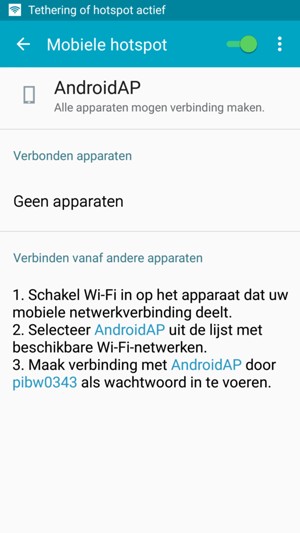Als u niet met WiFi of een lokaal netwerk verbonden bent en internet op uw computer of op een ander met WiFi-compatibel toestel wilt gebruiken, kunt u uw telefoon als modem gebruiken. Deze handleiding toont met een paar eenvoudige stappen hoe u een internetverbinding tussen uw telefoon en het toestel van uw voorkeur tot stand brengt. OPMERKING: SCHERMAFBEELDINGEN KUNNEN VERSCHILLEN VAN UW EIGENLIJKE TOESTEL.
Als u VERBINDINGEN niet kunt vinden, gaat dan verder met de volgende stap.
Als u Meer netwerken niet kunt vinden, gaat dan verder met de volgende stap.
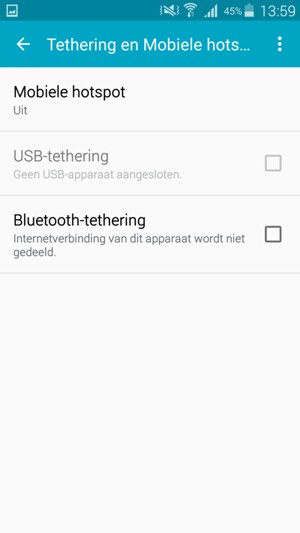
Opmerking: De Menu-knop kan elders geplaatst zijn op uw scherm of uw toestel.
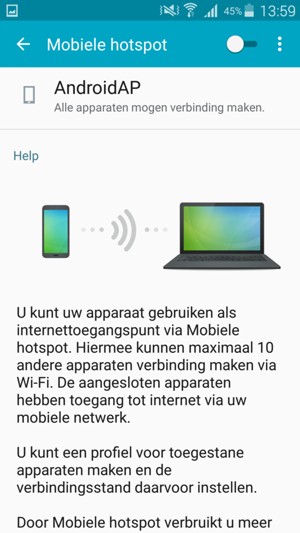
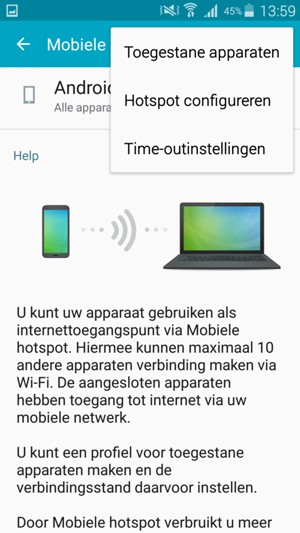
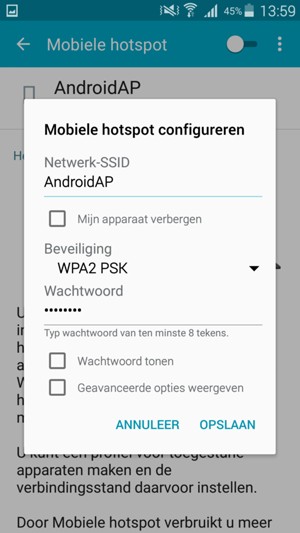
Wachtwoord voor WiFi-Hotspot
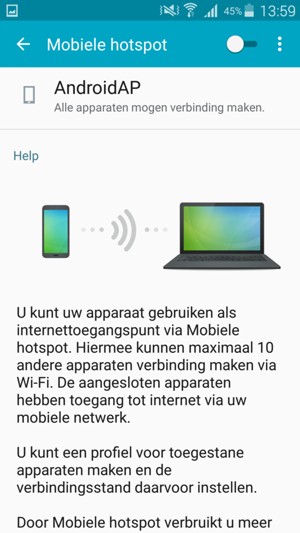
Selecteer uw telefoon in de lijst van WiFi-netwerken op uw computer of ander met WiFi-compatibel toestel en voer uw wachtwoord in. Om uw Hotspot uit te zetten, zet u eenvoudig Mobiele hotspot op uit.